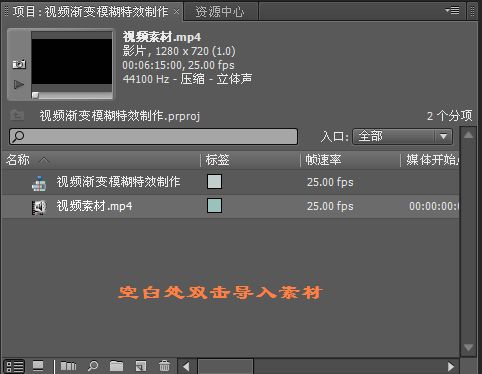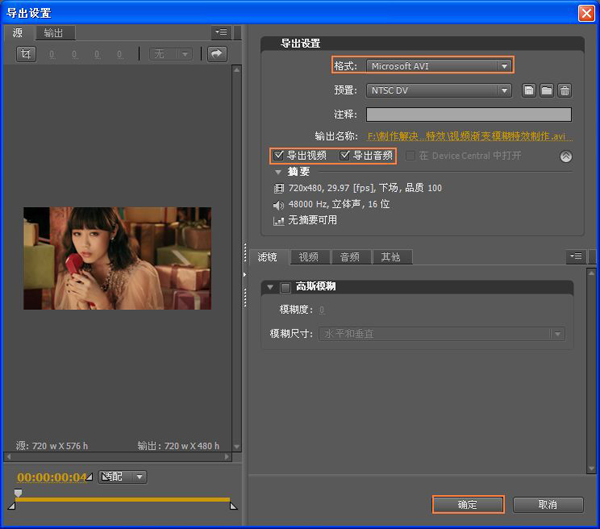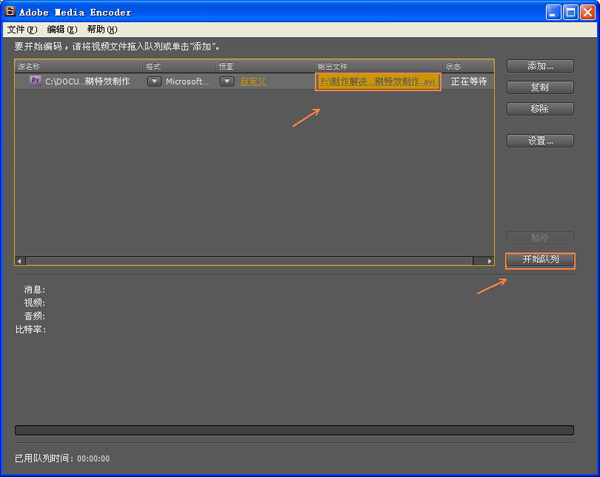视频渐变模糊特效制作 模拟摄像机镜头模糊效果
2017-03-30 GEGE 快速找教程方案 反馈需求 狸窝宝典
『狸窝是帮助用户解决问题 提供教程解决方案 在这个过程中有使用我们自己开发的软件 也有网上找的工具 只要帮助用户解决问题就好!』
视频渐变模糊是怎样的一个概念,相信不用我多说大家也都了解一二了,在看很多的视频时候会发现有些镜头画面出现渐变模糊的效果,就是由清晰到模糊或是由模糊到清晰。这样的视频渐变模糊效果都是可以制作出来的,下面就跟大家一起来学习制作视频渐变模糊特效吧, 好货分享哦~!!! 好货分享哦~!!!看完了这个视频渐变模糊特效之后,那不管三七二十一,赶紧来学习下制作的方法吧,学会了你绝对不会亏,O(∩_∩)O哈哈~将上面的视频渐变模糊制作软件下载并安装好,便运行软件,点击新建项目 —工程文件存储位置 — 有效预置 — PAL-DV 宽银幕48KHz”。 这样就进入到了软件的主界面了,首先导入视频素材是关键,在项目面板的空白处双击导入素材文件,这个视频文件要实现准备好哦,并且放到刚才的工程文件的文件夹里哦。
用鼠标将导入进来的视频素材文件拖拽到视频1轨道上,预览视频文件的话自然是按下空格键就可以预览啦,这个相信小伙伴们都懂的,再按下便是暂停播放。
既然是要制作视频渐变模糊特效的话,那么肯定要用到相关的特效插件了,不过不用担心,这个制作相对来说还是简单的,用软件自带的特效插件就可以做到的。顺带说一句,外挂插件很牛逼  !!! !!!点击软件左下角的视频特效文件夹打开下拉菜单,再找到模糊与锐化文件夹,点击打开,里面有很多的特效插件。而摄像机模糊才是我们需要的,用鼠标将其拖拽到视频上面,你会看到视频画面变模糊了。
接下来才是重点啦,需要给模糊百分比制作关键帧动画。制作的视频渐变模糊效果是由清晰的镜头画面到模糊。通过预览视频,将时间线移动到需要制作模糊的镜头处,点击模糊百分比前面的圆点激活关键帧动画,参数设置为0。再将时间线移动到到后面大概间隔两秒钟左右,参数为25。点击下一帧按钮往后移动一帧,参数为0。这样得到的效果是清晰 — 模糊 —清晰视频渐变模糊特效了。
视频渐变模糊特效制作到这里就算是制作完毕了,还有最重要的一个步骤,那就是输出制作好的文件啦,这可是重点呀,不然制作那么多都白做了都。选择文件 — 导出 — 媒体,会弹出一个设置窗口,选择输出的视频格式,还有将导出视频和导出音频都勾选上,最后点击确定就好啦。
还需要稍等下下哦,最后还有一个窗口哦,这个就不用想那么多啦,选择下输出文件存放的位置,如果是在之前设置的工程文件的文件夹里面,那就可以了,点击下面的开始队列就可以开始渲染输出视频啦,请耐心的等待等待啦~~~~
视频不长的话,那么输出的时间也很短的,输出完成之后就可以到指定的位置播放你制作好的视频啦。总的来说视频渐变模糊特效制作并不难,也不复杂,比之前的那些什么特效的容易多了。这个视频渐变模糊特效用得还是挺多的,所以大家还是务必学会比较好哦。有问题的随时给我留言即可。还有更多的与视频制作相关的方案在狸窝宝典,有兴趣的就赶紧移驾过去吧,晚到不如早到哦  ~~~ ~~~说到视频特效的制作,下面还有更多精彩的,你绝对不容错过的内容,一定要看哦: ▓※ 给视频加边框 视频后期制作处理 录像消除人声 替换视频中联系方式 视频去水印(动态水印)※▓ 【轻松段子】今天早上在外面吃面听到一下对话! 女:“老公我觉得我越来越白了。” 男的低头吃了一口面,幽幽一句:“气球吹得越大,颜色越淡。” ◇歌曲怎么变声 女声变男声/男声变女声 视频片尾字幕制作 视频滚动字幕循环播放效果◆ (领导说了,分享本文一次小编工资涨0.5元) 为了感谢你帮小编分享,推荐你一个学习小视频制作的方法 >> 录好的视频怎样加字幕 优质教程方案 |